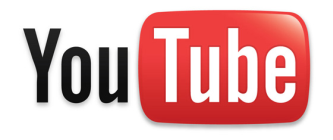 Η ψηφιακή εποχή είναι ένα όνειρο που έγινε πραγματικότητα για τους συγγραφείς και τους συλλέκτες. Ανεξάρτητα από το πόσα ψηφιακά δεδομένα ή πληροφορίες συγκεντρώνετε, δεν θα χρειαστεί αρκετός χώρος. Αυτό σημαίνει ότι δεν χρειάζεται να ελέγχετε το πρωταρχικό ένστικτό σας για να αναζητήσετε και να συλλέξετε, μπορείτε να τον δώσετε στον εαυτό σας.
Η ψηφιακή εποχή είναι ένα όνειρο που έγινε πραγματικότητα για τους συγγραφείς και τους συλλέκτες. Ανεξάρτητα από το πόσα ψηφιακά δεδομένα ή πληροφορίες συγκεντρώνετε, δεν θα χρειαστεί αρκετός χώρος. Αυτό σημαίνει ότι δεν χρειάζεται να ελέγχετε το πρωταρχικό ένστικτό σας για να αναζητήσετε και να συλλέξετε, μπορείτε να τον δώσετε στον εαυτό σας.
Μερικές φορές, ωστόσο, υπάρχουν τεχνικά εμπόδια. Αν ψάχνετε για έναν τρόπο λήψης βίντεο YouTube και προβολή τους στο Windows Media Player, διαβάστε παρακάτω. Αυτό το άρθρο εξηγεί πώς μπορείτε να αποσπάσετε καλύτερα τα βίντεο του YouTube και, στη συνέχεια, να τα απολαύσετε στο Windows Media Player.
Πως δουλεύει
Το YouTube μεταδίδει περιεχόμενο χρησιμοποιώντας τεχνολογία βίντεο flash. Η αντίστοιχη μορφή αρχείου είναι .flv. Για να κατεβάσετε και να προβάλετε ένα βίντεο YouTube, βασικά έχετε τρεις επιλογές:
- Λήψη και αναπαραγωγή του βίντεο σε μορφή αρχείου .flv.
- Λήψη και αναπαραγωγή σε εναλλακτική μορφή αρχείου.
- Κάντε λήψη του αρχείου .flv και μετατρέψτε το σε άλλη μορφή αρχείου για αναπαραγωγή.
Αυτό το άρθρο ασχολείται κυρίως με τον τρόπο προβολής των βίντεο του YouTube στο Windows Media Player, ανεξάρτητα από τον τρόπο με τον οποίο αποκτήσατε τα αρχεία και τη μορφή του αρχείου που βρίσκονται. Ως εκ τούτου, μπορούμε να παραμελήσουμε την τρίτη επιλογή.
Καλύτερες επιλογές λήψης για βίντεο YouTube
Για να περιορίσετε τη σύγχυση, έχω επιλέξει μόνο δύο εργαλεία. Ο ένας είναι ένας ιστότοπος, ο άλλος ένα πρόγραμμα. Και οι δύο λειτουργούν άψογα. Θα πρέπει να πάτε με το δεύτερο, VDownloader, εάν θέλετε να κάνετε λήψη πολλαπλών βίντεο παράλληλα.
Kiss YouTube είναι ένας απλός τρόπος για να κατεβάσετε τα βίντεο του YouTube επειδή δεν χρειάζεται να εγκαταστήσετε κανένα λογισμικό. Επιπλέον, το Kiss YouTube μπορεί να κατεβάσει βίντεο του YouTube σε τρεις διαφορετικές μορφές αρχείων: 3GP, FLV και MP4. Συνδυασμένη με ευκολία χρήσης, αυτό είναι ένα πλήθος εξαιρετικών χαρακτηριστικών για μια online υπηρεσία.
Μπορείτε είτε να αντιγράψετε και να επικολλήσετε τη διεύθυνση URL του βίντεο YouTube στο αντίστοιχο πεδίο στην αρχική σελίδα του Kiss YouTube (βλ. Εικόνα παρακάτω). Ή μπορείτε να μετονομάσετε τη διεύθυνση URL του YouTube προσθέτοντας τη λέξη 'φιλί' μεταξύ 'www.' και 'youtube.com/...'.
Και στις δύο περιπτώσεις θα οδηγηθείτε σε μια σελίδα που σας επιτρέπει να επιλέξετε τη μορφή λήψης.
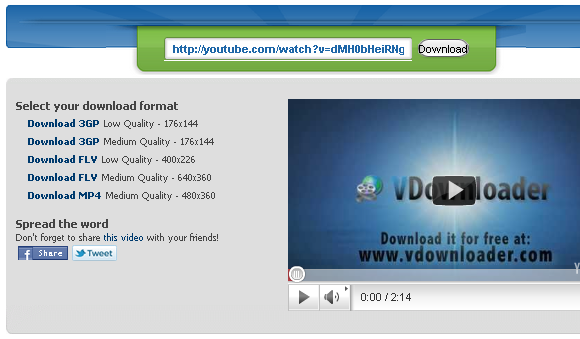
Για να συνεχίσετε, κάντε κλικ στον σύνδεσμο λήψης της προτιμώμενης μορφής αρχείου.
Πρόκειται για μια επιλογή λογισμικού, η οποία είναι πιο βολική εάν θέλετε να κάνετε λήψη πολλών βίντεο ή θέλετε να κάνετε λήψη από περισσότερες πηγές εκτός από το YouTube. Προσοχή! Η εγκατάσταση έρχεται με πολλά πρόσθετες επιλογές λογισμικού και adware, από τα οποία μπορείτε να εξαιρεθείτε. Βεβαιωθείτε ότι έχετε παρακολουθήσει προσεκτικά όλες τις επιλογές σας και πηγαίνετε με μια προσαρμοσμένη εγκατάσταση για να εξαιρεθείτε από τη γραμμή εργαλείων και την αρχική σελίδα του Ask.
Αφού ολοκληρώσετε την εγκατάσταση, το VDownloader είναι ένα εξαιρετικό εργαλείο. Μόλις αντιγράψετε μια διεύθυνση URL, επικολλάται στο πρόγραμμα> του προγράμματος Πεδίο διεύθυνσης βίντεο. Στη συνέχεια, επιλέξτε το προτιμώμενο σας> Μορφή εξόδου και πατήστε το πλήκτρο> Κατεβάστε κουμπί. Παρόλο που το πρώτο σας βίντεο έχει ήδη γίνει λήψη, μπορείτε να προχωρήσετε στην προσθήκη του επόμενου.
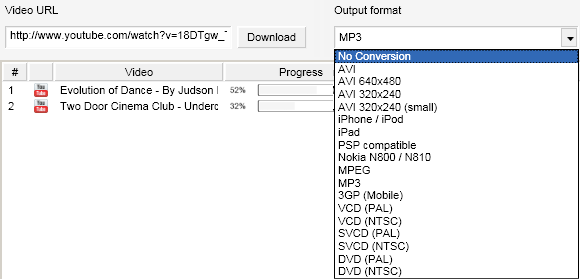
Οι διαθέσιμες μορφές εξόδου περιλαμβάνουν τα αρχεία .flv (χωρίς μετατροπή), .avi, .mpeg, .mp3 (ήχου) και πολλά άλλα.
Το VDownloader αναθεωρήθηκε επίσης από τον Karl σε αυτό το άρθρο: VDownloader - Πραγματικά εύκολο λογισμικό λήψης βίντεο VDownloader - Πραγματικά εύκολο λογισμικό λήψης βίντεο (+ 20 δωρεάν λογαριασμούς PRO) Διαβάστε περισσότερα .
Πώς να προβάλετε διάφορες μορφές αρχείων βίντεο στο Windows Media Player
Τώρα που έχετε κατεβάσει τα βίντεό σας, εδώ έρχεται το δύσκολο κομμάτι. Κατά προεπιλογή, το Windows Media Player αναγνωρίζει μόνο ένα περιορισμένο αριθμό φορμά αρχείων, ενώ η τυπική μορφή αρχείου βίντεο είναι .wmv. Ωστόσο, καμία από τις παραπάνω επιλογές δεν κάνει λήψη των βίντεο YouTube σε αυτή τη μορφή. Τι μπορείτε να κάνετε;
Πρέπει να κάνετε λήψη και εγκατάσταση κωδικοποιητών έτσι ώστε το Windows Media Player να μπορεί να διαβάσει όλους αυτούς τους τύπους αρχείων. Μην ιδρώνετε, είναι ένα γρήγορο και εύκολο πρόγραμμα τριών βημάτων:
- Παω σε Οδηγός κωδικοποιητή και κατεβάστε οποιοδήποτε από τα K-Lite Codec Packs, η βασική είναι επαρκής.
- Εγκαταστήστε το ληφθέν K-Lite Codec Pack.
- Απολαύστε τα βίντεο που έχετε λάβει στο Windows Media Player.

Αυτό είναι.
Δείτε επίσης τα ακόλουθα άρθρα σχετικά με το MakeUseOf που σχετίζονται με το YouTube:
- 3 δωρεάν τρόποι για να κατεβάσετε ταινίες YouTube στο iPhone σας (& άλλα κινητά τηλέφωνα) 3 δωρεάν τρόποι για να κατεβάσετε ταινίες YouTube στο iPhone σας (& άλλα κινητά τηλέφωνα) Διαβάστε περισσότερα από τον Jeffry
- 10 τεχνάσματα URL του YouTube πρέπει να ξέρετε για 10 τεχνάσματα URL του YouTube πρέπει να γνωρίζετεΑγάπη YouTube; Μπορείτε να το κάνετε ακόμα καλύτερα με αυτά τα δροσερά κόλπα URL του YouTube που σας επιτρέπουν να κάνετε λήψη βίντεο, να κάνετε GIF και άλλα. Διαβάστε περισσότερα από τον Varun
συμπέρασμα
Αν αναρωτιέστε τώρα, γιατί θα θέλατε να χρησιμοποιήσετε το Windows Media Player καταρχήν, σας συγχαίρω. Η απάντηση είναι ότι δεν ξέρω. Πράγματι, είναι πολύ πιο εύκολο να κατεβάσετε ένα media player που φυσικά υποστηρίζει όλες αυτές τις μορφές αρχείων. Προφανώς, θα εξοικονομήσετε τον εαυτό σας την ταλαιπωρία της εγκατάστασης κωδικοποιητών και προσπαθώντας να λειτουργήσει με το WMP. Εάν μπορείτε να ζήσετε χωρίς WMP και θα προτιμούσα μια εύκολη επιλογή, συστήνω ιδιαίτερα [ΧΩΡΙΣ ΜΕΓΑΛΥΤΕΡΗ ΕΡΓΑΣΙΑ] VLC Media Player.
Ακολουθούν μερικές συστάσεις του MakeUseOf:
- Top 5 δωρεάν προγράμματα αναπαραγωγής πολυμέσων για Windows 5 καλύτερες δωρεάν συσκευές αναπαραγωγής πολυμέσων για WindowsΤο καλύτερο μέσο αναπαραγωγής πολυμέσων για εσάς είναι αυτό που σας αρέσει περισσότερο. Εδώ είναι οι καλύτερες δωρεάν εφαρμογές media player για να εξετάσετε τα Windows. Διαβάστε περισσότερα από τη Will
- Kantaris - ένας μεγάλος νέος παίκτης μέσων με βάση το VLC Kantaris - ένας μεγάλος νέος παίκτης μέσων με βάση το VLC Διαβάστε περισσότερα από τον Simon
- Splayer - Ένα φορητό πρόγραμμα αναπαραγωγής πολυμέσων για Windows Splayer - Ένα φορητό πρόγραμμα αναπαραγωγής πολυμέσων για Windows Διαβάστε περισσότερα από την Τζέσικα
Αυτή είναι η ώρα να μαντέψετε! Μπορείτε να κάνετε λήψη βίντεο YouTube στον υπολογιστή σας και σε περίπτωση που το κάνετε, ποιος είναι ο λόγος σας; Σκοπεύετε να μοιραστείτε πόσα gigabytes τα βίντεο του YouTube παίρνουν στον σκληρό σας δίσκο;
Η Tina γράφει για την τεχνολογία των καταναλωτών εδώ και πάνω από μία δεκαετία. Είναι κάτοχος Διδακτορικού Διπλώματος Φυσικών Επιστημών, πτυχίου Γερμανίας και MSc από τη Σουηδία. Το αναλυτικό της υπόβαθρο βοήθησε την υπεροχή της ως δημοσιογράφος τεχνολογίας στο MakeUseOf, όπου τώρα διαχειρίζεται την έρευνα και τις λειτουργίες λέξεων-κλειδιών.

